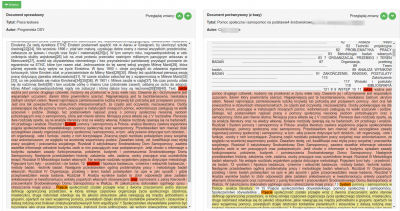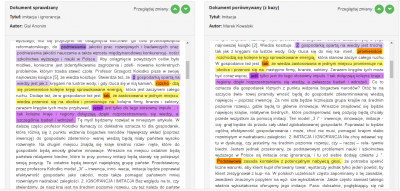Szczegółowe porównanie: Różnice pomiędzy wersjami
(→Widok) |
|||
| (Nie pokazano 3 wersji utworzonych przez 2 użytkowników) | |||
| Linia 3: | Linia 3: | ||
== Zastosowanie == | == Zastosowanie == | ||
| − | Opcja szczegółowego porównania jest dostępna w [[Widok szczegółów pracy|widoku szczegółów pracy]] w tabelach prezentujących prace podobne do pracy sprawdzanej. W tabelach wynikowych z oczywistych względów mogą znaleźć się tylko prace z [[baza referencyjna|bazy referencyjnej]]. | + | Opcja szczegółowego porównania jest dostępna w [[Widok szczegółów pracy|widoku szczegółów pracy]] w tabelach prezentujących prace podobne do pracy sprawdzanej. W tabelach wynikowych z oczywistych względów mogą znaleźć się tylko prace z [[baza referencyjna|bazy referencyjnej]] lub z Internetu. |
Jeśli zostało wykryte duże podobieństwo z jakąś pracą [[Status Zaakceptowany|zaakceptowaną]] (należącą do zbioru referencyjnego), zostanie taki fakt pokazany w tabeli (patrz zdjęcie obok). W takim wypadku promotor powinien użyć narzędzia szczegółowego porównania, aby sprawdzić jakie podobne fragmenty zostały znalezione i podjąć decyzję czy jest to dopuszczalne. | Jeśli zostało wykryte duże podobieństwo z jakąś pracą [[Status Zaakceptowany|zaakceptowaną]] (należącą do zbioru referencyjnego), zostanie taki fakt pokazany w tabeli (patrz zdjęcie obok). W takim wypadku promotor powinien użyć narzędzia szczegółowego porównania, aby sprawdzić jakie podobne fragmenty zostały znalezione i podjąć decyzję czy jest to dopuszczalne. | ||
| − | W tym czy należy dokładniej przyjrzeć się ukazanemu podobieństwu pomagać mają wskaźniki przy każdym wyniku (liczba identycznych fraz, najdłuższa identyczna fraza oraz [[wskaźnik PRWC]]). Wyniki są szeregowane po najwyższym wyniku PRWC i takowe należy sprawdzić na początku. Można również wyniki posortować po innych wskaźnikach i przejrzeć | + | W tym czy należy dokładniej przyjrzeć się ukazanemu podobieństwu pomagać mają wskaźniki przy każdym wyniku (liczba identycznych fraz, najdłuższa identyczna fraza oraz [[wskaźnik PRWC]]). Wyniki są szeregowane po najwyższym wyniku PRWC i takowe należy sprawdzić na początku. Można również wyniki posortować po innych wskaźnikach i przejrzeć rezultaty zgodnie z wynikającym z tego porządkiem. |
| + | Zawsze należy też zapoznać się z rozwinięciem zakładki "Treść pracy" znajdującej się na dole [[Widok szczegółów pracy|widoku szczegółów pracy]]. | ||
== Widok == | == Widok == | ||
[[Plik:Szczegolowe.png|thumb|Przykładowy widok szczegółowego porównania|400px|link={{filepath:Szczegolowe.png}}]] | [[Plik:Szczegolowe.png|thumb|Przykładowy widok szczegółowego porównania|400px|link={{filepath:Szczegolowe.png}}]] | ||
| + | [[Plik:Szczegolowe porownanie ver4.png|thumb|Przykładowy widok szczegółowego porównania OSA ver. 4.0|400px|link={{filepath:Szczegolowe porownanie ver4.png}}]] | ||
| + | |||
Okno szczegółowego porównania składa się z dwóch obszarów: | Okno szczegółowego porównania składa się z dwóch obszarów: | ||
# Tabela pracy porównywanej (sprawdzanej) | # Tabela pracy porównywanej (sprawdzanej) | ||
| Linia 16: | Linia 19: | ||
Tabele takie zawierają podstawowe informacje o pracy (tytuł i autor) oraz treść oryginalną prac. Promotor może zaznajomić się z treścią obu prac. Dodatkowo w celu ułatwienia porównania wprowadzono mechanizmy pokazywania wspólnych fragmentów. Wystarczy kliknąć na początek fragmentu (zaznaczony innym kolorem) a odpowiednie fragmenty zostaną zaznaczone na obu pracach. Można również zastosować przyciski w górnej części okna, które umożliwiają automatycznie przeglądanie kolejnych zbieżnych fragmentów. | Tabele takie zawierają podstawowe informacje o pracy (tytuł i autor) oraz treść oryginalną prac. Promotor może zaznajomić się z treścią obu prac. Dodatkowo w celu ułatwienia porównania wprowadzono mechanizmy pokazywania wspólnych fragmentów. Wystarczy kliknąć na początek fragmentu (zaznaczony innym kolorem) a odpowiednie fragmenty zostaną zaznaczone na obu pracach. Można również zastosować przyciski w górnej części okna, które umożliwiają automatycznie przeglądanie kolejnych zbieżnych fragmentów. | ||
| + | |||
| + | === Oznaczanie fraz podobnych === | ||
| + | '''Uwaga!''' Funkcjonalność wprowadzona w wersji 4. | ||
| + | Od wersji 4 OSA koloruje również fragmenty, które nie są zapożyczeniem wprost, ale również tekst, który znaczy to samo, ale został ubrany w inne słowa. Pozwoli to wykryć próby zamaskowania plagiatu poprzez zmianę szyku wyrazów, zdań bądź podmienianie słów na podobne. Zdajemy sobie sprawę, że czasem może to prowadzić do fałszywych trafień - ale ostatecznie to od promotora zależy czy wynik jest podejrzany. | ||
| + | |||
| + | W związku z powyższym wprowadzono nowe kolory: | ||
| + | * tło tekstu koloru <span style="background:#fff207">żółtego</span> - oznacza zapożyczenie wprost | ||
| + | * tło tekstu koloru <span style="background:#DCC7EF">fioletowego</span> - oznacza zapożyczenie podobne znaczeniowo | ||
== Zobacz też == | == Zobacz też == | ||
Aktualna wersja na dzień 13:41, 4 lip 2016
Szczegółowe porównanie jest narzędziem, które konfrontuje sprawdzaną pracę z inną pracą wyselekcjonowaną przez system OSA.
Zastosowanie
Opcja szczegółowego porównania jest dostępna w widoku szczegółów pracy w tabelach prezentujących prace podobne do pracy sprawdzanej. W tabelach wynikowych z oczywistych względów mogą znaleźć się tylko prace z bazy referencyjnej lub z Internetu.
Jeśli zostało wykryte duże podobieństwo z jakąś pracą zaakceptowaną (należącą do zbioru referencyjnego), zostanie taki fakt pokazany w tabeli (patrz zdjęcie obok). W takim wypadku promotor powinien użyć narzędzia szczegółowego porównania, aby sprawdzić jakie podobne fragmenty zostały znalezione i podjąć decyzję czy jest to dopuszczalne.
W tym czy należy dokładniej przyjrzeć się ukazanemu podobieństwu pomagać mają wskaźniki przy każdym wyniku (liczba identycznych fraz, najdłuższa identyczna fraza oraz wskaźnik PRWC). Wyniki są szeregowane po najwyższym wyniku PRWC i takowe należy sprawdzić na początku. Można również wyniki posortować po innych wskaźnikach i przejrzeć rezultaty zgodnie z wynikającym z tego porządkiem. Zawsze należy też zapoznać się z rozwinięciem zakładki "Treść pracy" znajdującej się na dole widoku szczegółów pracy.
Widok
Okno szczegółowego porównania składa się z dwóch obszarów:
- Tabela pracy porównywanej (sprawdzanej)
- Tabela pracy podobnej ze zbioru referencyjnego
Tabele takie zawierają podstawowe informacje o pracy (tytuł i autor) oraz treść oryginalną prac. Promotor może zaznajomić się z treścią obu prac. Dodatkowo w celu ułatwienia porównania wprowadzono mechanizmy pokazywania wspólnych fragmentów. Wystarczy kliknąć na początek fragmentu (zaznaczony innym kolorem) a odpowiednie fragmenty zostaną zaznaczone na obu pracach. Można również zastosować przyciski w górnej części okna, które umożliwiają automatycznie przeglądanie kolejnych zbieżnych fragmentów.
Oznaczanie fraz podobnych
Uwaga! Funkcjonalność wprowadzona w wersji 4.
Od wersji 4 OSA koloruje również fragmenty, które nie są zapożyczeniem wprost, ale również tekst, który znaczy to samo, ale został ubrany w inne słowa. Pozwoli to wykryć próby zamaskowania plagiatu poprzez zmianę szyku wyrazów, zdań bądź podmienianie słów na podobne. Zdajemy sobie sprawę, że czasem może to prowadzić do fałszywych trafień - ale ostatecznie to od promotora zależy czy wynik jest podejrzany.
W związku z powyższym wprowadzono nowe kolory:
- tło tekstu koloru żółtego - oznacza zapożyczenie wprost
- tło tekstu koloru fioletowego - oznacza zapożyczenie podobne znaczeniowo